更新时间:2024-07-19 GMT+08:00
Kafka集群监控管理
Kafka集群监控管理包含以下内容:
查看Broker信息
- 登录KafkaManager的WebUI界面。
- 在集群列表页面单击对应集群名称进入集群Summary页面。
图1 集群Summary页面

- 单击“Brokers”进入Broker监控页面,该页面包括Broker列表和Broker节点的IO统计信息。
图2 Broker监控页面
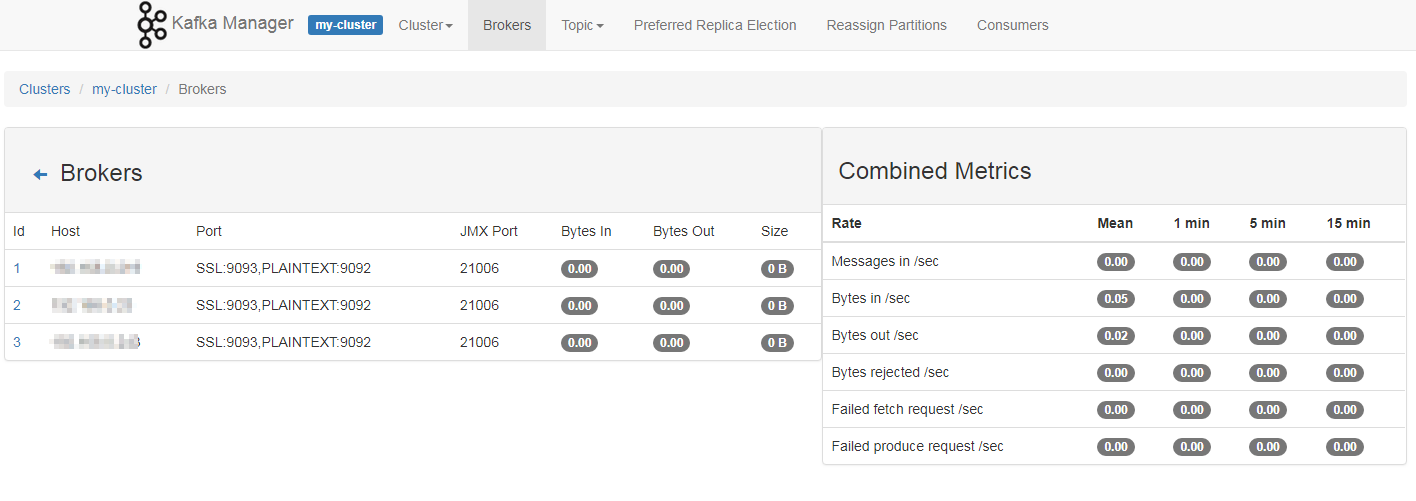
查看Topic信息
- 登录KafkaManager的WebUI界面。
- 在集群列表页面单击对应集群名称进入集群Summary页面。
- 单击查看当前集群的Topic列表及每个Topic的相关信息。
图3 Topic列表
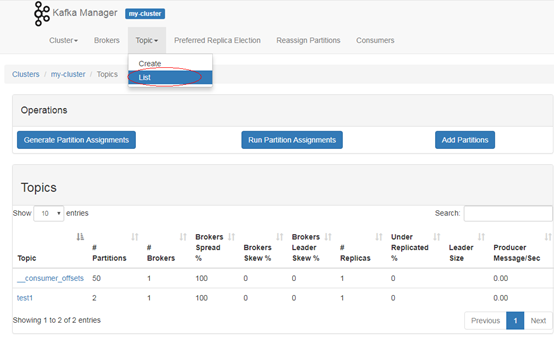
- 单击具体的Topic名称查看该Topic的详细信息。
图4 Topic的详细信息
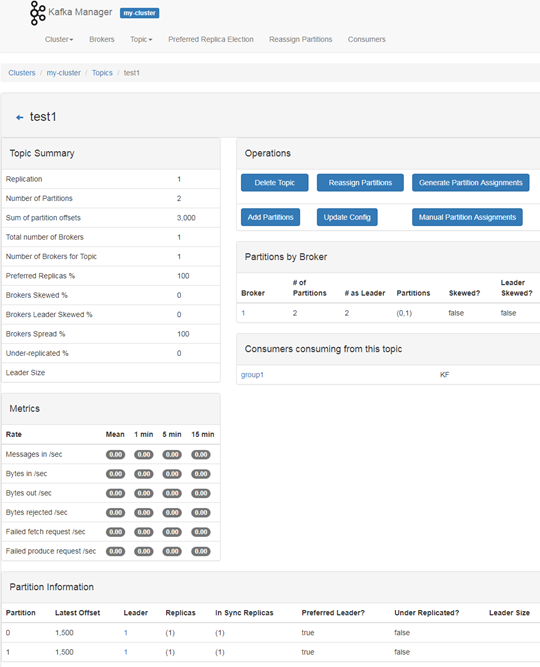
查看Consumers信息
- 登录KafkaManager的WebUI界面。
- 在集群列表页面单击对应集群名称进入集群Summary页面。
- 单击“Consumers”查看当前集群的Consumers列表及每个Consumer的消费信息。
图5 Consumers列表

- 单击Consumer的名称查看消费的Topic列表。
图6 Consumer消费的Topic列表

- 单击Consumer下Topic列表中的Topic名称,查看该Consumer对Topic的具体消费情况。
图7 Consumer对Topic的具体消费情况

通过KafkaManager修改Topic的partition
- 登录KafkaManager的WebUI界面。
- 在集群列表页面单击对应集群名称进入集群Summary页面。
- 单击进入当前集群的Topic列表页面。
- 单击具体的Topic名称进入Topic Summary页面。
- 单击“add partitions”,进入添加分区页面。
图8 添加分区

- 确认Topic名称并修改“Partitions”数量,单击“Add Partitions”进行分区添加。
图9 修改Partitions数量

- 分区添加成功后,单击“Go to topic view.”返回Topic Summary页面。
- 在Topic Summary页面的下方“Partition Information”中确认partition数量。
图10 Partition Information

- (可选)若对分配的分区不满意,可以执行Partition的重新分配功能来重新自动分配分区。
- 在Topic Summary页面单击“Generate Partition Assignments”。
- 勾选broker实例,单击“Generate Partition Assignments”生成分区。
- 分区生成完成,单击“Go to topic view.”返回Topic Summary页面。
- 在Topic Summary页面单击“Reassign Partitions”可以在集群的broker实例上重新自动分配分区。
- 单击“Go to reassign partitions.”查看重新分配的分区详情。
- (可选)若对自动分配的分区不满意,可以执行手动分配来重新分配分区。
- 在Topic Summary页面单击“Manual Partition Assignments”进入手动分配分区页面。
- 手动为每个分区的副本分配Broker id,然后单击“Save Partition Assignment”保存修改。
- 单击“Go to topic view.”返回Topic Summary页面,查看分区详情。
父主题: 使用KafkaManager






